thinkpadt14指纹设置 THINKPAD机型在windows10下如何设置指纹登录
更新时间:2024-03-18 16:46:59作者:xiaoliu
现代科技的不断发展,使得指纹识别技术在我们的日常生活中得到了广泛应用,作为一款备受欢迎的商务笔记本电脑品牌,ThinkPad在其最新的T14系列中也加入了指纹识别功能,为用户提供更加便捷且安全的登录方式。在Windows 10操作系统下,我们可以通过简单的设置来实现指纹登录,让我们一起来了解一下这个过程。
步骤如下:
1. 确保有THINKPAD电脑,且是windows10系统

2. 、打开电脑的设置->账户,如下图所示
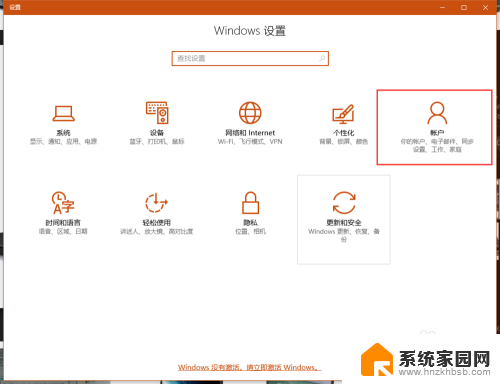
3. 步骤2后,选择【登录选项】->【指纹】出,选择添加或者继续添加,如下图所示。
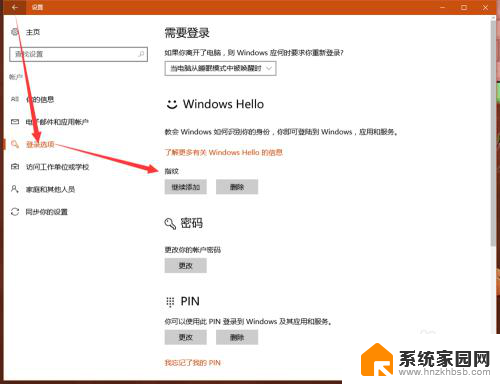
4. 步骤3后,弹出下图所示的安装程序,选择【开始】即可
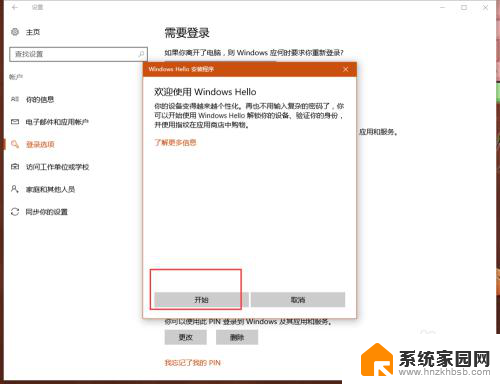
5. 步骤4后,弹出下图所示的安全性窗口(如果已经输入指纹需要再次输入指纹确保是你本人;如果之前没有指纹,需要给电脑设置密码。才能进行指纹登录),使用手指在指纹读取器上进行手指扫描。
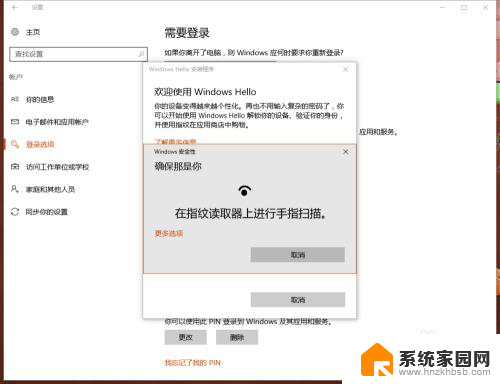
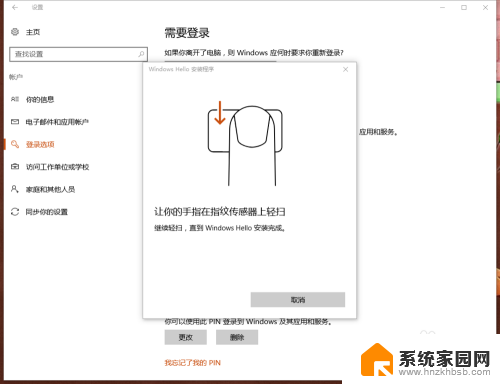
6. 手指扫过指纹读取器时候的指纹录制过程,需要多次扫指纹。
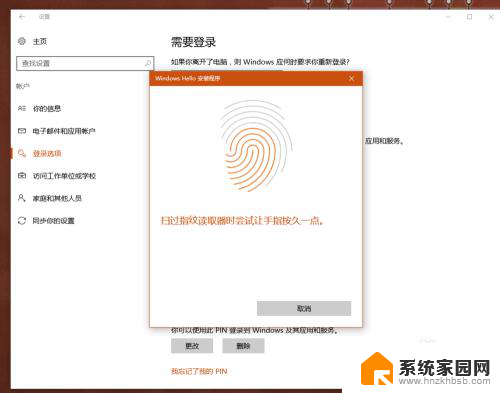
7. 指纹录制成功提示下图的【一切就绪】或者添加其他手指。
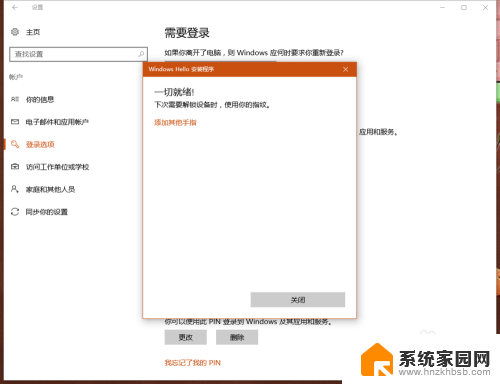
8.如果您觉得有用,记得在下方点击投票、点赞、关注、留言。小编会定期奉上更多的惊喜哦,您的支持才是小编继续努力的动力,么么哒。

以上就是thinkpadt14指纹设置的全部内容,如果遇到这种情况,您可以根据本文提供的操作进行解决,非常简单和快速。
thinkpadt14指纹设置 THINKPAD机型在windows10下如何设置指纹登录相关教程
- windows10指纹设置 Windows 10如何开启指纹识别功能
- window10添加指纹在哪 win10指纹登录在哪里开启
- 联想笔记本win10系统指纹锁取消 win10指纹密码设置方法
- windows10设置软件开机启动 Win10如何设置开机自启动指定应用程序
- windows10登录界面壁纸 Win10开机登录界面壁纸设置方法
- windows设置安全等级 Windows10系统安全选项级别设置指南
- win10无密码登录怎么设置 Win10如何设置自动登录免密码
- 如何在任务栏显示输入法 Windows10如何设置输入法指示图标在任务栏显示
- 打印机设备未指定怎么办win10 Win10系统打印机未指定设备怎么设置
- windows10登录界面打开软键盘 Win10中的软键盘如何设置
- 电脑网络连上但是不能上网 Win10连接网络显示无法连接但能上网的解决方法
- win10无线网密码怎么看 Win10系统如何查看已连接WiFi密码
- win10开始屏幕图标点击没反应 电脑桌面图标点击无反应
- 蓝牙耳机如何配对电脑 win10笔记本电脑蓝牙耳机配对方法
- win10如何打开windows update 怎样设置win10自动更新功能
- 需要系统管理员权限才能删除 Win10删除文件需要管理员权限怎么办
win10系统教程推荐
- 1 win10和win7怎样共享文件夹 Win10局域网共享问题彻底解决方法
- 2 win10设置桌面图标显示 win10桌面图标显示不全
- 3 电脑怎么看fps值 Win10怎么打开游戏fps显示
- 4 笔记本电脑声音驱动 Win10声卡驱动丢失怎么办
- 5 windows查看激活时间 win10系统激活时间怎么看
- 6 点键盘出现各种窗口 如何解决Win10按键盘弹出意外窗口问题
- 7 电脑屏保在哪里调整 Win10屏保设置教程
- 8 电脑连接外部显示器设置 win10笔记本连接外置显示器方法
- 9 win10右键开始菜单没反应 win10开始按钮右键点击没有反应怎么修复
- 10 win10添加中文简体美式键盘 Win10中文输入法添加美式键盘步骤